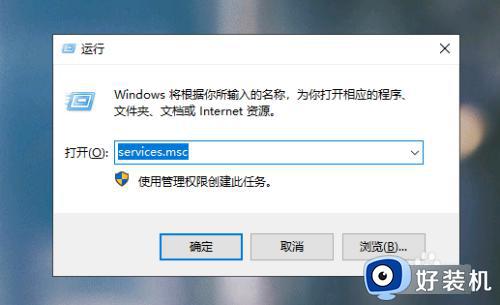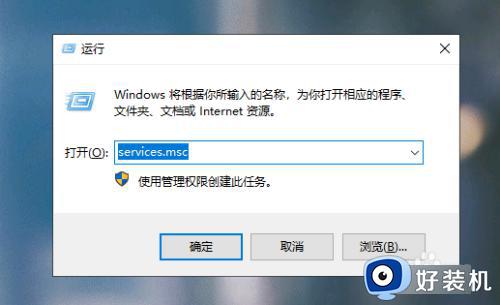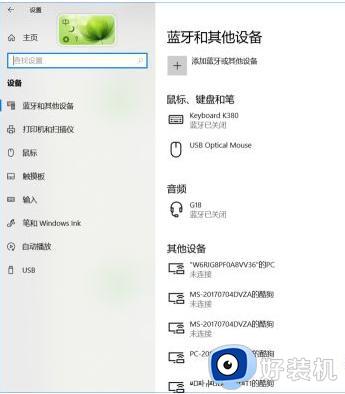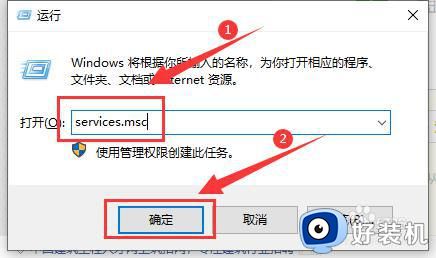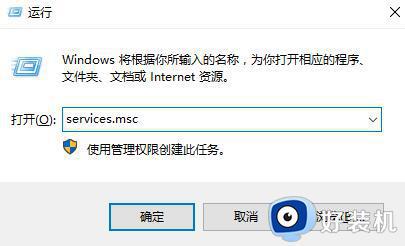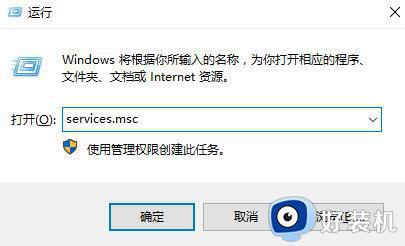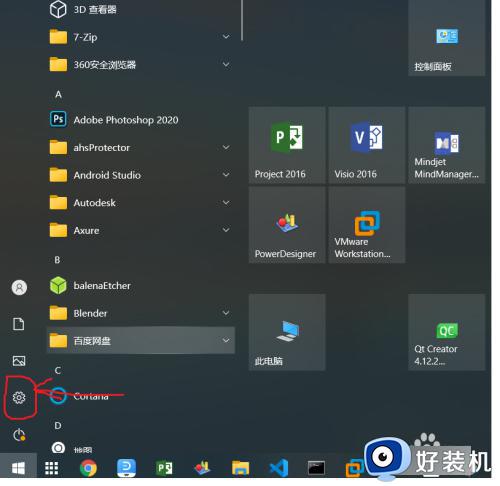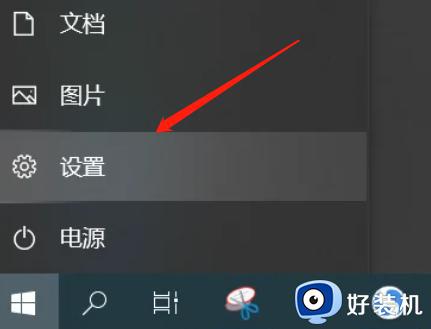升级win10后蓝牙打不开怎么办 win10升级蓝牙打不开了解决方法
时间:2022-03-24 10:23:42作者:xinxin
随着微软对win10镜像系统的不断完善,一些用户在长时间没有更新系统的情况也不得不进行升级,可是在升级win10系统之后,有的用户想要打开蓝牙开关进行蓝牙设备的连接时却遇到了打不开的情况,对此升级win10后蓝牙打不开怎么办呢?这里小编就来教大家win10升级蓝牙打不开了解决方法。
推荐下载:WIN10旗舰版下载
具体方法:
第一步:打开电脑,在点击蓝牙打开设置页面。
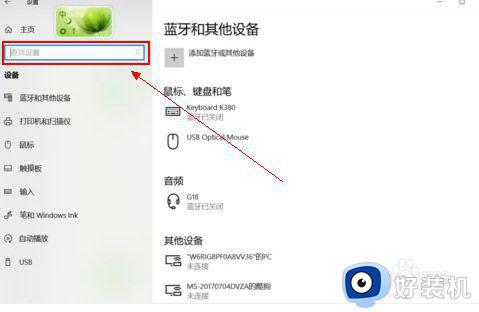
第二步:打开【设备管理器】,发现蓝牙的有问题。
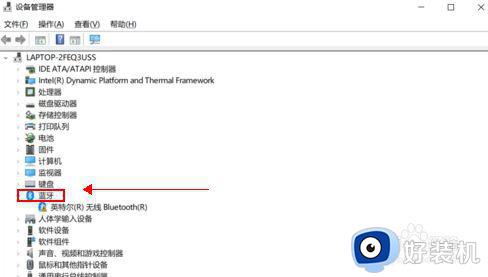
第三步:打开蓝牙属性,显示该【该设备无法启动,代码10】。
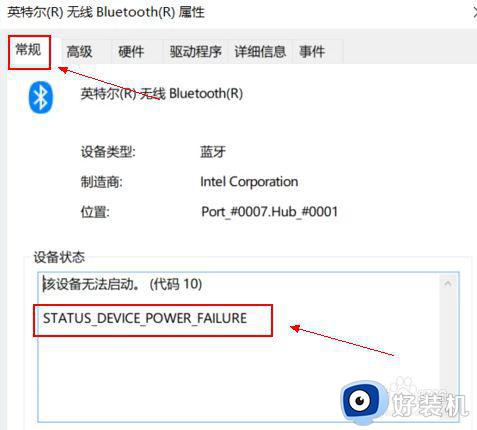
第四步:下载【驱动人生】,检测到蓝牙驱动有问题,更新驱动
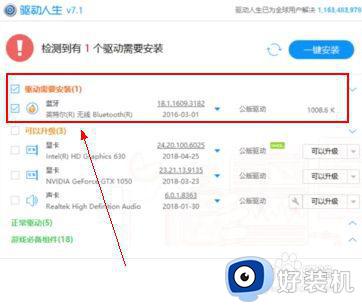
最后一步:打开【设置】,发现蓝牙又可以打开了
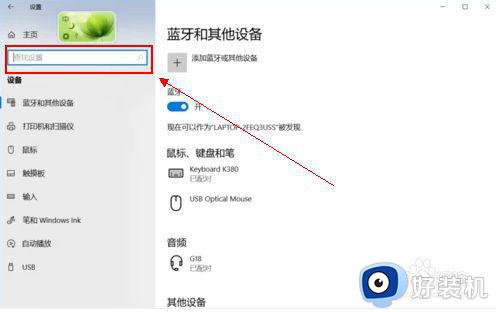
上述就是小编教大家的win10升级蓝牙打不开了解决方法了,如果你也有相同需要的话,可以按照上面的方法来操作就可以了,希望能够对大家有所帮助。